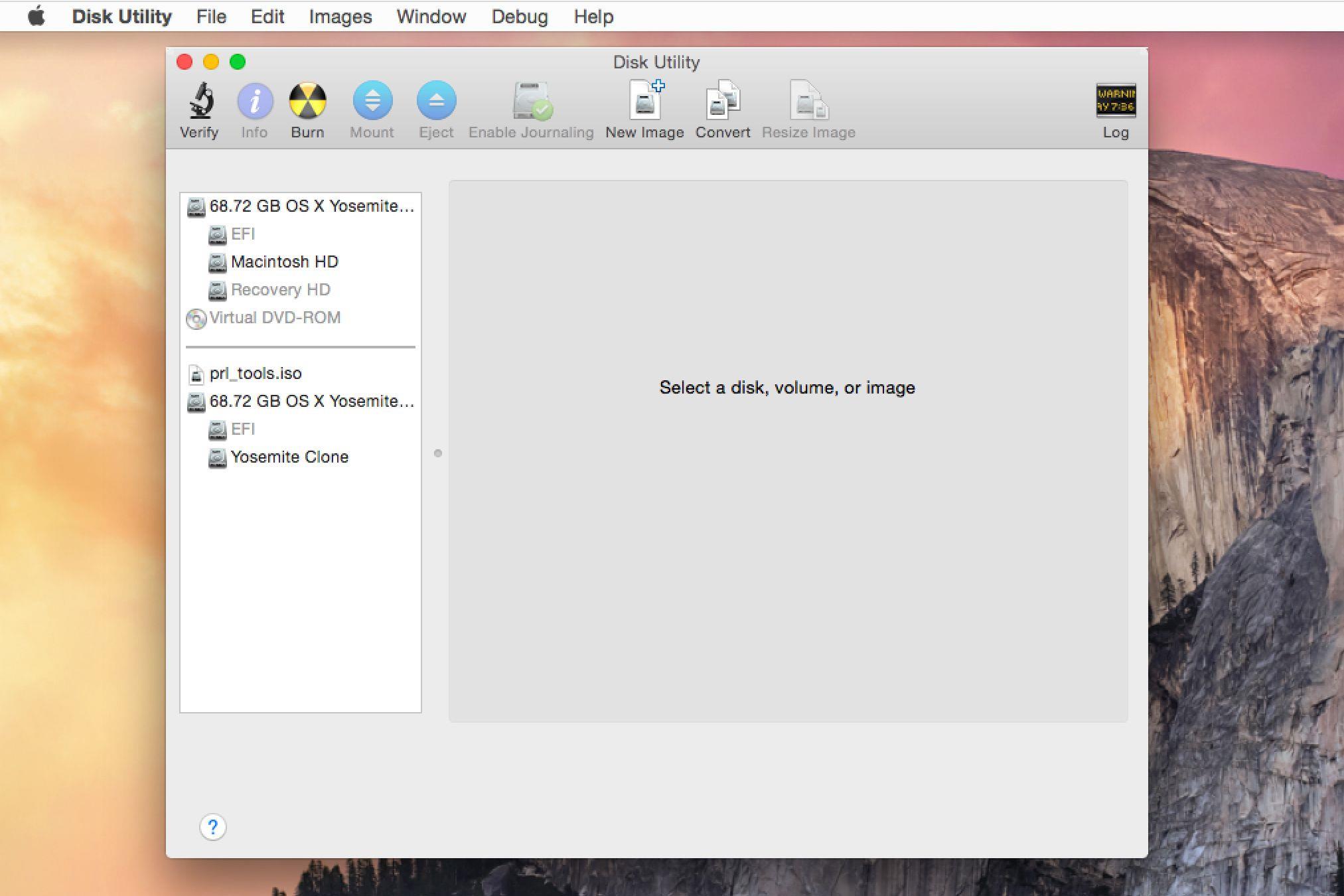Chcesz ustawić dzwonek, który jest tylko skróconym utworem, który już masz w bibliotece iTunes?
Już kupiłeś te pełne twory od Apple, więc dlaczego powinieneś zapłacić po raz drugi tylko za część?
Jednym ze sposobów, który prawdopodobnie będziesz chciał najpierw wypróbować, jest stworzenie darmowych dzwonków przy użyciu utworów już znajdujących się w Twojej bibliotece (pod warunkiem, że są wolne od DRM).
Nie musisz kupować dzwonków, po prostu użyj oprogramowania iTunes
Jak wcześniej wspomniano, być może wydawało Ci się, że jedynym sposobem na pobranie dzwonków na iPhone’a było zakupienie dodatkowych produktów ze sklepu iTunes Store.
Ale w tej sekcji dowiesz się, jak łatwo tworzyć je z utworów, które już posiadasz, przy użyciu własnego oprogramowania iTunes firmy Apple.
- Uruchom oprogramowanie iTunes i przejdź do biblioteki muzycznej.
- Pierwszą rzeczą, którą zechcesz zrobić, jest wyświetlenie podglądu utworu w celu zidentyfikowania części, która ma być używana jako dzwonek.
- Aby rozpocząć tworzenie dzwonka z wybranego utworu, kliknij go prawym przyciskiem myszy, a następnie wybierz polecenie Pobierz informacje z menu podręcznego.
- Powinieneś teraz zobaczyć ekran z informacjami o utworze. Kliknij kartę Opcje.
- Następnie do pól Czas rozpoczęcia i Czas zakończenia należy umieścić znacznik wyboru obok każdego z nich.
- Teraz musisz utworzyć plik dzwonka. Utwórz nową wersję>Utwórz wersję AAC.
- Powinieneś zobaczyć teraz skróconą wersję oryginalnego utworu w bibliotece iTunes.
- W systemie Windows kliknij prawym przyciskiem myszy utworzony klip muzyczny i wybierz polecenie Pokaż w Eksploratorze Windows.
- Kliknij dwukrotnie plik o zmienionej nazwie, a iTunes powinien teraz automatycznie zaimportować go do sekcji Dzwonki.
Wskazówka
- Jeśli masz problemy z pobieraniem dzwonka do iTunes, najpierw przeciągnij klip muzyczny na pulpit i zmień jego nazwę na rozszerzenie pliku .M4R.
Strony internetowe, które oferują bezpłatne i legalne dzwonki
Jeśli chcesz wyjść poza bibliotekę muzyczną i ograniczenia iTunes Store, dobrym źródłem dzwonków są strony internetowe, które umożliwiają pobieranie za darmo.
Być może już odwiedziłeś niezliczone witryny, które wydają się oferować darmowe tony, dopóki nie spróbujesz ich pobrać.
Po tym może się okazać, że będziesz musiał zapłacić subskrypcję, lub nawet zostać skierowany do innej niepowiązanej witryny pełnej reklam.
Ta sekcja opisuje strony internetowe, które rzeczywiście oferują treści, które są bezpłatne i legalne do pobrania (lub w niektórych przypadkach mogą zostać przesłane do telefonu).
- Zedge
- Mobango
- Oringz
- Zabawa dla urządzeń mobilnych
- Tony 7
Pamiętaj, aby pamiętać o witrynach dzwonków:
Podczas pobierania z dowolnej strony najlepiej jest pamiętać o stronie legalności.
Tworzenie dzwonków za pomocą oprogramowania / aplikacji do edycji audio
Możesz dużo zrobić z oprogramowaniem do edycji audio, ale to narzędzie doskonale nadaje się również do robienia dzwonków.
Jednym z najpopularniejszych edytorów dźwiękowych do wykorzystania jest Audacity.
Dzielenie piosenek na dzwonki
Możesz czuć, że używanie edytora audio jest przesadą tylko do tworzenia dzwonków.
Istnieje sporo wolnych do wyboru i być może największą zaletą jest łatwość użycia.
Istnieją również aplikacje, z których można korzystać, oferując opcję podziału dźwięku.
Jeśli chcesz zrobić tylko krótkie pętle audio, to tego typu narzędzie jest warte rozważenia.